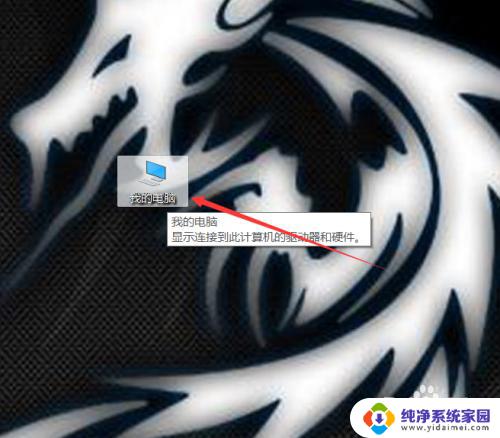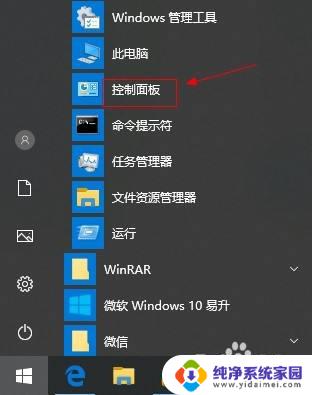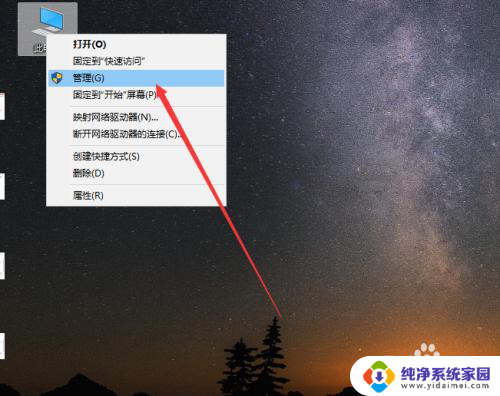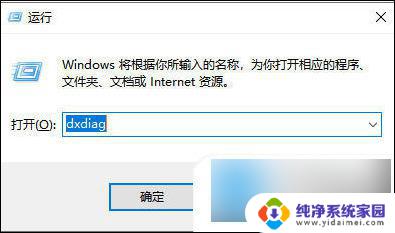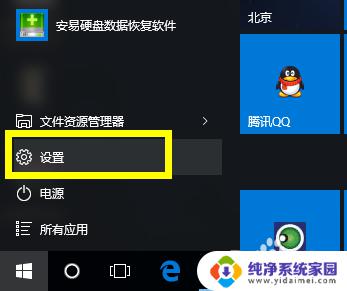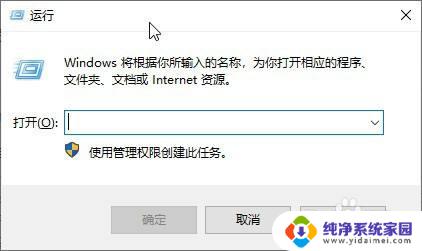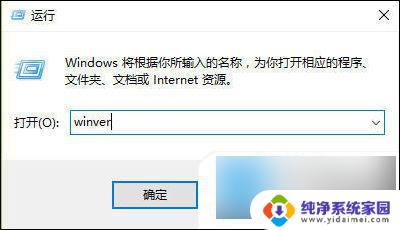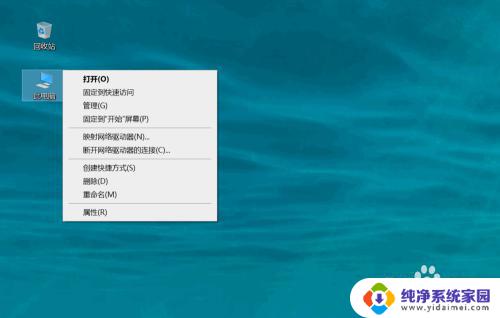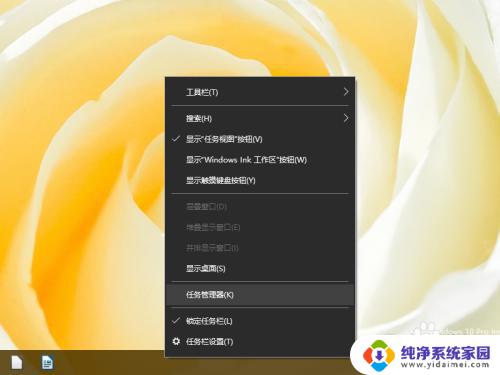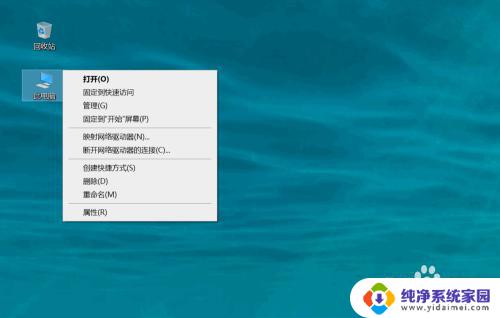windows 查看硬件信息 win10教程如何查看硬件信息
更新时间:2023-09-09 13:50:33作者:jiang
windows 查看硬件信息,在使用Windows 10操作系统的过程中,了解和掌握硬件信息是非常重要的,无论是为了了解电脑的性能状况,还是为了更好地进行系统优化和升级,查看硬件信息都是必不可少的一步。幸运的是Windows 10提供了便捷的方法来查看硬件信息,让我们能够轻松地获取有关计算机硬件的详细数据。在本文中我们将介绍如何使用Windows 10来查看硬件信息,并帮助读者更好地了解自己的计算机。
步骤如下:
1.启动计算机进入Windows 10 专业版,如下图所示。

2.按下Win+R快捷键【运行】窗口,输入“dxdiag”并点击【确定】按钮,如下图所示。
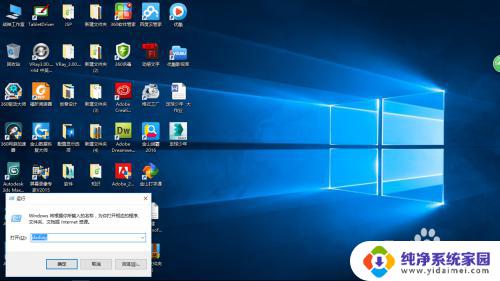
3.在弹出的【DirectX诊断工具】窗口中,点击【系统】选项卡。即查看系统信息,如下图所示。
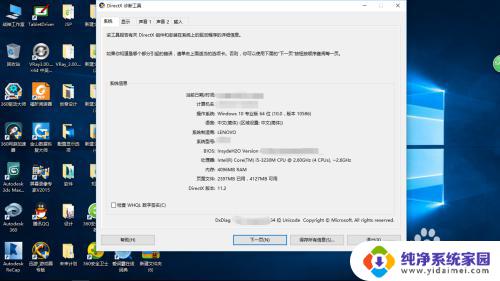
4.点击【显示】选项卡,即查看硬件配置信息,如下图所示。
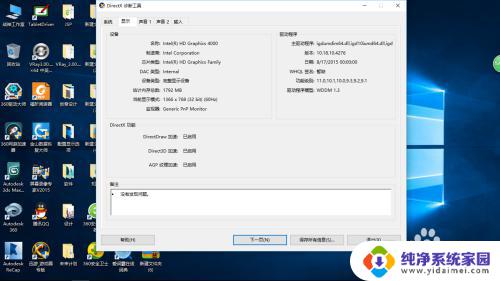
以上就是查看Windows硬件信息的全部内容,如果您遇到了这种情况,不妨根据小编的方法来解决,希望这能帮到您。